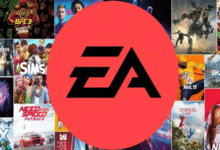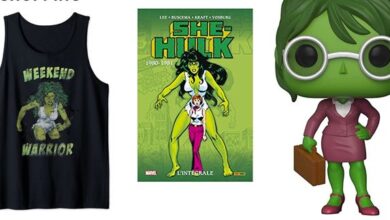Comment commander rapidement des articles sur Amazon
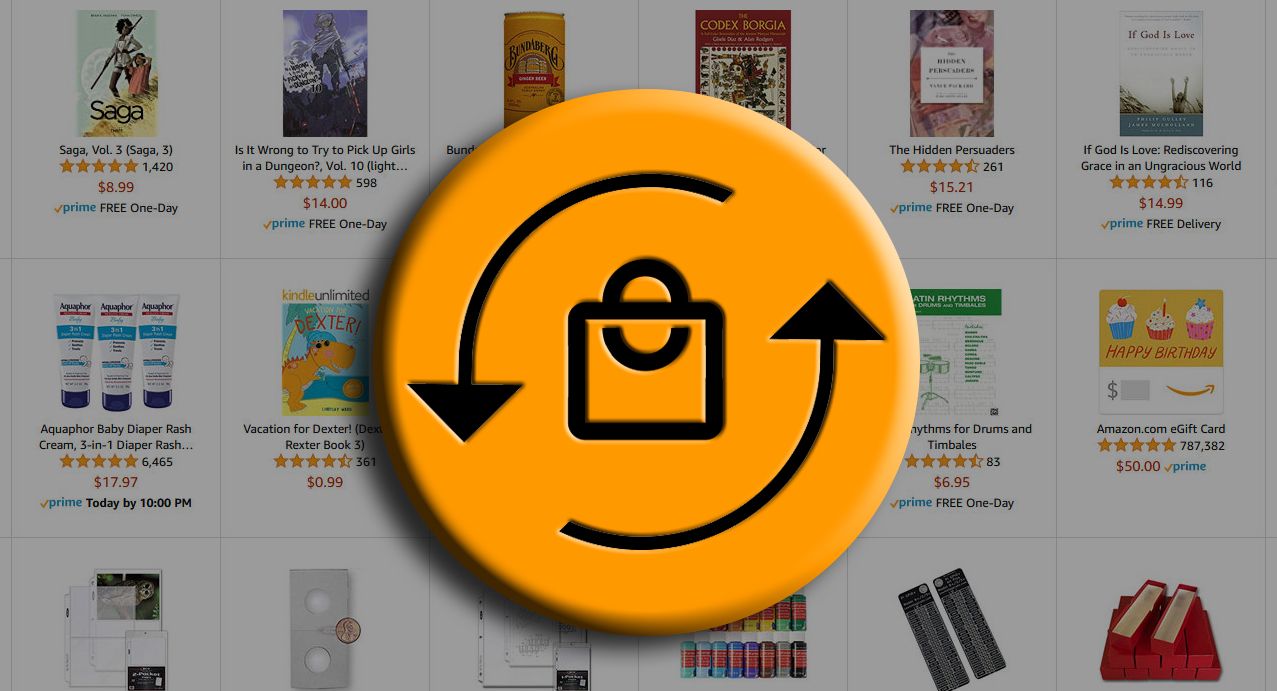
Auparavant, Amazon ne vendait que des livres, et lorsqu’il s’agit de vendre des livres, il n’y a pas beaucoup de marché pour les personnes qui achètent le même livre deux fois. Aujourd’hui, en revanche, Amazon est le roi des achats en ligne, et il n’y a pas grand-chose qu’ils ne vendent pas.
En raison des économies d’échelle, Amazon peut proposer certaines choses à un coût inférieur à celui de ses concurrents physiques. Des choses comme des serviettes en papier, du détergent à lessive et des baisers de Hershey.
Et lorsque vous avez besoin de vous réapprovisionner en nécessités de la vie, Amazon a plusieurs façons de faciliter le rachat de quelque chose que vous avez acheté auparavant.
Commandez à nouveau en utilisant Buy Again
Le moyen le plus simple de réorganiser rapidement quelque chose sur le site Web d’Amazon consiste à utiliser sa fonction Buy Again. Il s’agit d’une collection organisée d’achats passés à partir de l’historique de vos commandes avec des images de produits, des liens vers les pages de produits et un bouton pour ajouter l’article à votre panier.
- Pour y accéder, cliquez Acheter à nouveau en haut de la page.
- Si vous voulez voir une liste complète de vos commandes passées, cliquez sur Retours et commandes dans le coin supérieur droit de la page.
- Si l’article que vous avez acheté est toujours disponible sur Amazon, un jaune Achète le encore apparaît à côté de l’image de votre commande.
- Cela n’ajoute pas l’article à votre panier, mais vous amène à la page Acheter à nouveau avec cet article en haut à gauche.
- Planant au-dessus de Compte et listes bouton dans le coin supérieur droit affiche également une mini sélection d’articles que vous pouvez acheter à nouveau et un pratique Ajouter au chariot bouton.
- En cliquant Tout afficher et gérer vous amène à la page Acheter à nouveau.
Comment commander à nouveau sur un appareil mobile
Si vous êtes sur mobile, accéder à la page Acheter à nouveau nécessite quelques étapes supplémentaires :
- Appuyez sur le icône de profil en bas de l’écran.
- Sélectionner Acheter à nouveau
Un domaine dans lequel l’application mobile est supérieure à la page Web est la gestion des éléments qui vous sont présentés sur la page Acheter à nouveau. Appuyez sur le menu à trois points pour ouvrir une boîte de dialogue en bas de l’écran. Cela vous donnera la possibilité de supprimer l’article de votre page Acheter à nouveau.
Comment commander à nouveau sur le Web
Pour obtenir la même chose sur le Web, des étapes supplémentaires sont nécessaires :
- Survolez le Compte et listes bouton dans le coin supérieur droit.
- Sélectionner Recommandations.
- Cliquez sur Améliorez vos recommandations.
- Sélectionnez ou désélectionnez le bouton bascule à côté de l’élément. Désélectionner un article le supprime de votre page Acheter à nouveau.
Réorganiser en utilisant Vos Essentiels
Que faire si vous ne voulez pas qu’Amazon remplisse la liste des articles qu’il pense que vous souhaitez acheter à nouveau ? Vous pouvez parcourir vos recommandations et supprimer les éléments que vous ne souhaitez pas afficher. Mais, si vous souhaitez organiser votre propre liste d’articles que vous achetez régulièrement, consultez Vos Essentiels.
Your Essentials est le petit-fils des Dash Buttons qui étaient auparavant disponibles sur Amazon. Il s’agissait de petits porte-clés que vous pouviez utiliser pour réorganiser un article en appuyant simplement sur un bouton. Ceux-ci ont été progressivement supprimés au profit des boutons Virtual Dash qui ont été remplacés par Your Essentials.
Mettre un article dans Vos Essentiels est simple que vous soyez sur mobile ou sur navigateur :
- Accédez à la page du produit que vous souhaitez ajouter à Vos Essentiels (tous les produits ne sont pas éligibles pour figurer dans Vos Essentiels).
- Sélectionnez le Ajouter à l’essentiel bouton entre Acheter maintenant et Ajouter à la liste.
Si vous avez déjà acheté l’article, il y a un lien supplémentaire en haut de la page du produit. Your Essentials est uniquement disponible pour les membres Prime. Pour qu’un article soit éligible, il doit s’agir d’un produit livré avec Amazon Prime.
Là où les choses se compliquent, c’est de trouver les éléments que vous avez ajoutés à Vos essentiels car il n’y a pas de lien direct vers la page sur la page Web ou l’application mobile.
Accédez à vos essentiels via la page Web
- Survolez le Compte et listes bouton.
- Sélectionner Compte.
- Faites défiler vers le bas et cliquez Vos Essentiels dans la section Adhésions et abonnements.
1 avril 2025 7h49
Accédez à vos essentiels sur mobile
Il existe deux façons d’accéder à Vos essentiels sur mobile.
- Appuyez sur le le menu de navigation dans le coin inférieur droit.
- Faites défiler vers le bas et appuyez sur Vos trucs.
- Sélectionner Vos Essentiels dans le menu déroulant.
Une autre façon d’accéder à Vos Essentiels est de simplement faire ce qui suit :
- Sélectionnez le menu de profil en bas de l’écran.
- Votre compte au sommet.
- Faites défiler jusqu’à Contenu personnalisé et appuyez sur Vos Essentiels.
Supprimer un élément de Vos Essentiels dans le navigateur ou dans l’application
- Accédez à la page Vos essentiels.
- Survolez ou appuyez sur le menu à trois points dans le coin supérieur droit de la carte.
- Cliquez ou appuyez Effacer.
Commandez à nouveau en utilisant S’abonner et économiser
À bien des égards, Amazon facilite la vie. Vous n’avez pas à sortir de chez vous pour vous réapprovisionner en produits de première nécessité. Vous pouvez le faire dans le confort de votre maison en appuyant sur un bouton. Mais que faire si vous ne voulez appuyer sur aucun bouton ? Que se passe-t-il si vous voulez que les éléments s’affichent lorsque vous pensez en avoir besoin ? C’est à cela que sert le service S’abonner et économiser d’Amazon.
S’abonner et économiser vous permet de configurer une commande récurrente sur certains produits. Vous pouvez choisir un intervalle de livraison allant de deux semaines à six mois et choisir le jour de la semaine où vous souhaitez que vos commandes arrivent. Vous pouvez vous pencher sur les petits caractères ici, mais si vous voulez vous lancer directement, le processus est similaire à une commande Amazon régulière.
Comment commander à nouveau en utilisant S’abonner et économiser sur le Web
- Accédez à la page S’abonner et économiser.
- Trouvez un article que vous aimeriez recevoir régulièrement.
- Sélectionnez votre intervalle de livraison.
- Cliquez sur Abonnez-vous maintenant.
À partir de là, c’est comme acheter un article ordinaire. Si vous souhaitez modifier quoi que ce soit à propos de votre abonnement, rendez-vous sur la page Gérer vos abonnements, où vous pouvez modifier votre calendrier de livraison ou l’annuler.
Comment commander à nouveau en utilisant S’abonner et économiser à l’aide de l’application mobile
Il n’y a pas de moyen simple d’accéder à la page S’abonner et économiser sur l’application mobile ; vous devrez d’abord faire quelques tapotements.
- Appuyez sur le le menu de navigation dans le coin inférieur droit.
- Sélectionnez soit Offres et économies, Épiceries et magasins ou Pharmacie et soins personnels.
- Dans le menu déroulant, touchez Abonnez-vous et économisez.
Cela vous amène à la page de base S’abonner et économiser, où vous pouvez sélectionner une catégorie d’éléments à parcourir. Sur le site Web et l’application mobile, les produits éligibles ont la possibilité de choisir soit Achat en un click ou Abonnez-vous et économisez. Le site Web et le mobile vous permettent également de filtrer vos recherches pour n’afficher que les articles éligibles à l’abonnement et à l’épargne.
Le moyen le plus simple de magasiner (pour l’instant)
Peut-être qu’à l’avenir, vous pourrez faire vos achats Amazon avec une simple pensée en utilisant votre puce Neuralink. Jusque-là, ce sont les moyens les plus rapides de réorganiser vos produits Amazon.
Si vous achetez tout sur Amazon, vous pouvez profiter des offres Alexa uniquement si vous utilisez un haut-parleur intelligent Amazon Echo.
1 avril 2025 7h49